สำหรับผู้ใช้ iPad ร่วมกับ Apple Pencil วันนี้ทีมงานมีวิธีการลบลบพื้นหลังรูปภาพ บันทึกเป็นไฟล์ PNG ด้วยแอป MagicEraser บน iPad เพื่อนำไปใช้แปะในแอปอื่นๆ มาฝากกันค่ะ (บน iPhone ก็ทำได้นะ แต่อาจจะไม่สะดวก เพราะหน้าจอเล็กกว่า)
วิธีลบพื้นหลังรูปภาพให้โปร่งใสด้วย MagicEraser (ภาพถ่ายยางลบพื้นหลัง) ทำได้ง่าย สะดวกและรวดเร็ว ที่สำคัญเป็นแอปฟรีที่ผู้ใช้ iPad ต้องไม่พลาด ยิ่งถ้าใช้ร่วมกับ Apple Pencil ยิ่งใช้เวลาไม่นาน คุณก็จะได้รูปภาพ PNG นำไปประดับตกแต่งงานเขียนในแอปอื่นๆ เราไปชมวิธีการใช้งานเบื้องต้นกันเลย
สอนลบพื้นหลังรูปภาพ พร้อมบันทึกเป็นไฟล์ PNG ง่ายๆ ด้วยแอป MagicEraser บน iPad
ดาวน์โหลดแอป MagicEraser ฟรีได้ที่ MagicEraser on App Store จากนั้นก็เปิดใช้งานบน iPad ได้เลย หากพบหน้าจออัปเกรดเป็นพรีเมี่ยม ให้แตะกากบาทมุมบนซ้าย

ถ้าต้องการอัปเกรด ก็สามารถแตะทดลองใช้ฟรี 3 วัน และชำระค่าบริการรายปีได้เลย แนะนำให้ลองใช้เวอร์ชันฟรีก่อน
เริ่มต้นด้วยการเลือกรูปภาพ JPG หรือรูปภาพที่มีพื้นหลังที่ต้องการ

ตัดครอปรูปภาพ โดยเลือกจากอัตราส่วนสำเร็จรุปด้านล่าง หรือจะกำหนดเองก็ได้ ใช้นิ้วลากขอบเข้าหรือออก เพื่อครอปภาพที่ต้องการ

การตัดพื้นหลัง เราจะลองใช้เครื่องมือลบอัตโนมัติก่อน แตะที่ไอคอนลบอัตโนมัติด้านล่างซ้าย จากนั้นก็แตะตรงพื้นหลังของรูปภาพ

พื้นหลังรูปภาพบางส่วนก็จะหายไป แต่เราจะต้องเช็ครายละเอียดภาพก่อนว่าส่วนที่หายไปนั้นขาดหรือเกินหรือไม่ โดยการแตะไอคอนเปลี่ยนพื้นหลังด้านล่างขวา

เปลี่ยนพื้นหลังให้เป็นสีดำ เพื่อเช็คความเรียบร้อย หากพบจุดที่ต้องลบเพิ่ม ก็สามารถแตะไอคอนลบ ที่อยู่ถัดจากไอคอนลบอัตโนมัติ และแตะลบลบตำแหน่งที่ต้องการเอง

สังเกตว่าในภาพยังมีส่วนกินภาพดอกไม้เข้ามา เราสามารถแตะไอคอน เรียกคืน ด้านล่างได้ (ปรับขนาดหัวแปรงให้เล็กหรือใหญ่ได้ด้านล่างสุด)

ขั้นตอนที่ระบายเรียกคืนภาพนั้น อาจจะต้องใช้ความละเอียดพอสมควร สำหรับ iPad ที่รองรับ Apple Pencil แนะนำให้ใช้ Apple Pencil ช่วยในการเรียกคืนภาพ เพื่อเก็บรายละเอียด

เมื่อเก็บรายละเอียดเสร็จเรียบร้อยแล้วก็เปลี่ยนพื้นหลังให้เป็นแบบโปร่งใส

จากนั้นแตะไอคอนแชร์ เพื่อเตรียมบันทึกภาพ PNG

แตะภาพที่เป็นพื้นหลังโปร่งใสด้านขวา และแตะเสร็จสิ้น ภาพก็จะถูกบันทึกลงในแอป Photos
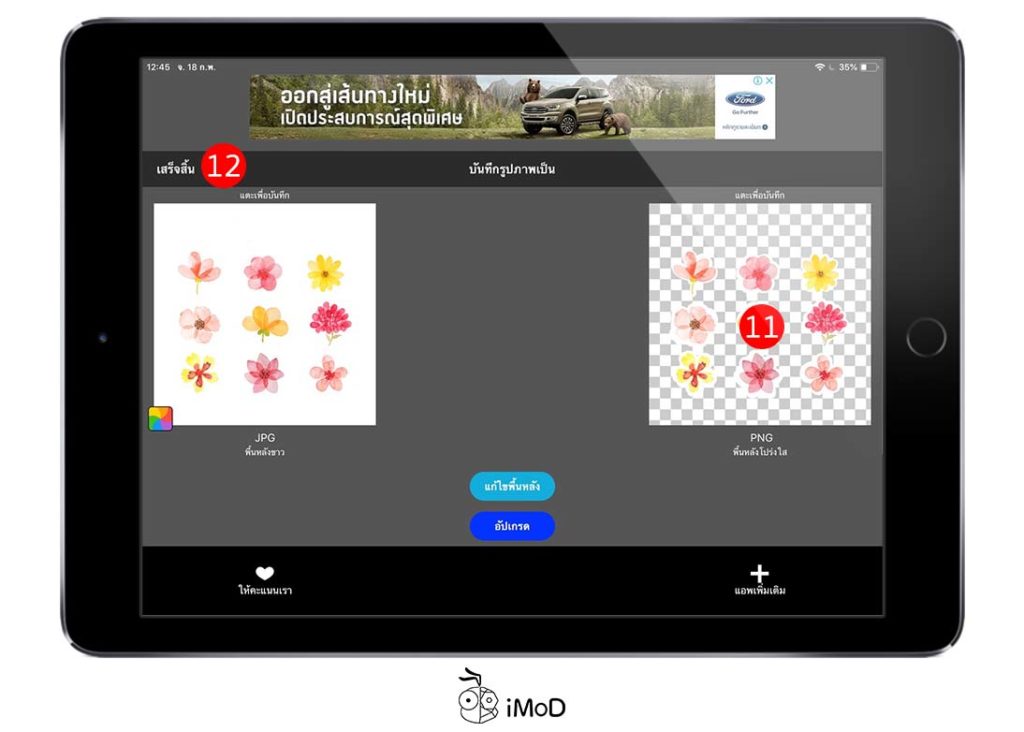
เราก็สามารถนำภาพไปใช้ในแอปอื่นๆ ได้เลย โดยภาพที่ได้จะเป็นภาพสกุลไฟล์ PNG พื้นหลังโปร่งแสง นำไปประดับตกแต่งกับชิ้นงานอื่นๆ เช่น งานเขียนใน Pages, งานนำเสนอใน Keynote, การเขียนจดเลคเชอร์ในแอป GoodNotes เป็นต้น

และนี่ก็เป็นการลบพื้นหลังออกจากรูปภาพง่ายๆ ใช้เวลาไม่กี่นาที พร้อมบันทึกเป็นไฟล์ PNG เอาไว้ใช้ประดับตกแต่งงานในแอปอื่นๆ ด้วยแอป MagicEraser ที่เป็นอีกหนึ่งเครื่องมือช่วยให้ผู้ใช้ iPad สามารถทำงานได้สะดวกและรวดเร็วมากขึ้น ภายในแอปยังมีเครื่องมือช่วยลบพื้นหลังอีกมากมาย ลองศึกษาเพิ่มเติมดูนะคะ
อยากได้ iPad และ Apple Pencil ซื้อที่ไหนดี
สำหรับใครที่อยากจะใช้ iPad ที่รองรับ Apple Pencil ไม่ว่าจะเป็น iPad 9.7 นิ้ว 2018 หรือ iPad Pro 2018 ที่พร้อมจะสร้างสรรค์ผลงานด้วยแอปอรรถประโยชน์ที่มีให้เลือกดาวน์โหลดมากมายบน App Store สามารถเลือกซื้อหรือเข้าไปทดลองใช้งานเครื่องจริงได้ที่ Studio 7 ทุกสาขาทั่วประเทศ เช็คสาขาได้ที่นี่ รวมทั้งสอบถามและรับคำแนะนำจากพนักงานบริการหน้าร้านได้เลย


